In dieser Anleitung wird erklärt, wie Sie unter Windows 8 die Benutzeranmeldung von einem lokalen Konto auf ein Microsoft-Konto ändern können.
- Sollten Sie bereits ein Update auf Windows 8.1 durchgeführt haben, lesen Sie den Artikel Windows 8.1 lokales Konto auf Microsoft-Konto ändern.
- Wie sie auf Windows 8.1 aktualisieren, erfahren Sie im Artikel Update von Windows 8 auf Windows 8.1.
Mit Windows 8 sind zwei unterschiedliche Möglichkeiten der Benutzeranmeldung eingeführt worden, Benutzer mit lokalem Konto und Benutzer mit Microsoft-Konto. Diese Neuerungen sind im Artikel Windows 8 Benutzergruppen und Anmeldekonten erklärt.
Die Änderung des Anmeldekontos kann nur von einem Benutzer selbst durchgeführt werden. Ein Computeradministrator kann diese Änderung für andere Benutzer nicht vornehmen.
- Wenn in der Windows 8 Mail-App die E-Mail-Adresse eines anderen Microsoft-Kontos eingerichtet ist, als die des Microsoft-Kontos zu dem gewechselt wird, werden bei der Umstellung alle E-Mail-Konten aus der Windows 8 Mail-App entfernt und müssen nach dem Wechsel wieder eingerichtet werden. Vermutlich sind alle Apps aus dem Microsoft-Store davon betroffen, so zum Beispiel auch Skype oder Facebook.
Entspricht das E-Mail-Konto in der Windows 8 Mail-App der E-Mail des Microsoft-Kontos, bleibt es erhalten. Das gilt dann auch für gegebenenfalls weitere eingerichtete E-Mail-Konten.
Bei Desktop-Programmen wie zum Beispiel Thunderbird bleiben die Einstellungen erhalten.
Voraussetzungen
- Diese Anleitung geht davon aus, dass Sie bereits ein Microsoft-Konto haben.
- Sie müssen mit dem Internet verbunden sein, um das Anmeldekonto zu ändern.
PC-Einstellungen aufrufen
![]() Um die Einstellungen im Charms Bar Menü aufzurufen, halten Sie die Windows-Taste gedrückt, sie befindet sich zwischen der Strg– und Alt-Taste unten links auf der Tastatur, und drücken Sie kurz die Taste i.
Um die Einstellungen im Charms Bar Menü aufzurufen, halten Sie die Windows-Taste gedrückt, sie befindet sich zwischen der Strg– und Alt-Taste unten links auf der Tastatur, und drücken Sie kurz die Taste i.
Im Charms Bar Menü klicken Sie die Auswahl Einstellungen an.
In den Einstellungen im Charms Bar Menü klicken Sie ganz unten auf die Option PC-Einstellungen ändern.
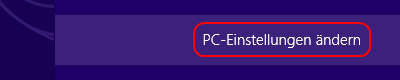
Die PC-Einstellungen werden geöffnet.
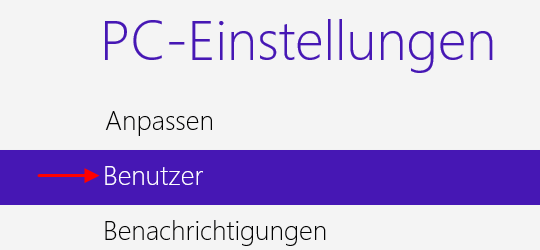
Klicken Sie auf der linken Seite auf die Auswahl Benutzer.
Von einem lokalen Konto zu einem Microsoft-Konto wechseln
Auf der rechten Seite können Sie nun von einem lokalen Konto auf Microsoft-Konto wechseln.
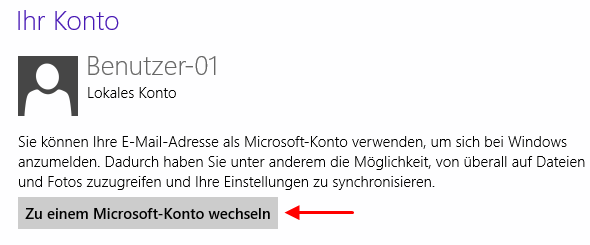
Klicken Sie dafür auf die Auswahl Zu einem Microsoft-Konto wechseln.
- Pro Microsoft-Konto kann sich nur ein Benutzer auf einem Windows 8 Computer anmelden.
Sollten Sie diese Option nicht aktvieren können, wurden auf diesem Computer die Microsoft-Konten blockiert. Lesen Sie dazu auch den Artikel Windows 8 Microsoft-Konten blockieren.
E-Mail-Adresse des Microsoft-Kontos eingeben
Im nächsten Schritt geben Sie die E-Mail-Adresse des Microsoft-Kontos ein, mit dem Sie sich zukünftig bei Windows 8 anmelden wollen.
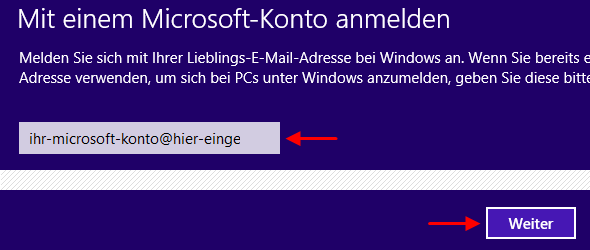
- Geben Sie die E-Mail-Adresse Ihres Microsoft-Kontos ein.
- Klicken Sie anschließend unten rechts auf den Knopf Weiter.
Es wird geprüft, ob es ein Microsoft-Konto mit dieser E-Mail-Adresse gibt.
- Sollte es noch kein Microsoft-Konto mit der von Ihnen eingegebenen E-Mail-Adresse geben, wird Ihnen im nächsten Schritt angeboten ein neues Konto anzulegen.
- Wie Sie ein neues Microsoft-Konto anlegen können, ist im Artikel Windows 8 Benutzer mit Microsoft-Konto erstellen beschrieben.
- Sollten Sie sich vertippt haben, können Sie oben links auf den Pfeil nach links klicken, um einen Schritt zurück zu gehen.
Kennwort des Microsoft-Kontos eingeben
Im nächsten Schritt müssen Sie das Kennwort für das Microsoft-Konto eingeben.

- Geben Sie das Kennwort Ihres Microsoft-Kontos ein.
- Klicken Sie anschließend unten rechts auf den Knopf Weiter.
Es wird geprüft, ob das Kennwort für dieses Microsoft-Konto stimmt.
- Sie können das Microsoft-Konto und/ oder das Kennwort erneut eingeben.
- Sie können das Kennwort Ihres Microsoft-Kontos zurücksetzen.
- Sie können ein neues Microsoft-Konto anlegen.
Vorgang abschließen
Wurde das richtige Kennwort eingegeben, können Sie den Vorgang im nächsten Schritt abschließen.
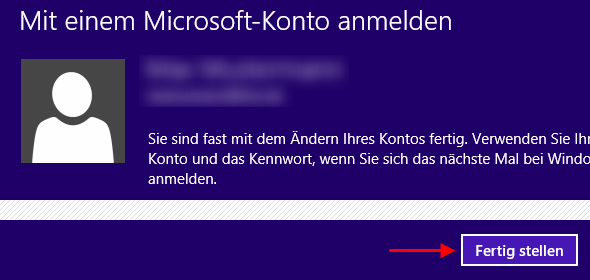
Klicken Sie dafür unten rechts auf den Knopf Fertig stellen.
Ihr Windows 8 Anmeldekonto wird umgestellt.
Sie haben anschließend Zugriff auf alle Funktionen Ihres Microsoft-Kontos und den Microsoft-Store.
 bits meet Bytes Computer Blog
bits meet Bytes Computer Blog 


Ein Hinweis wäre nett, dass bei diesem Vorgang alle Konten (E-Mail, facebook, Skype etc.), die zuvor für den lokalen Benutzer angelegt wurden, entfernt werden und daher erneut angelegt werden müssen… oder lässt sich das vergindern?
Vielen Dank für den Hinweis. Das passiert auch beim Wechsel von einem Microsoft-Konto auf ein lokales Konto. Ich habe keine Möglichkeit gefunden, das zu verhindern und die entsprechenden Artikel um diese Info ergänzt.